CarPlayを軽く操作
CarPlayってどんな感じで表示されるか

上の写真はCarPlayのホーム画面です。
「電話」「ミュージック」「マップ」「メッセージ」などのアプリが並んでいます。

上の写真はホーム画面下部の「>」をタップするか画面を左にスワイプすることで表示される次のページです。
ここには「カレンダー」「設定」「Google Maps」「LINE」などが並んでいます。
この並びは先ほどのiPhoneでのカスタマイズで表示位置を好きなように変えられます。

画面にタッチ(タッチパネルに対応しているマツコネの場合)するか、上の写真のコマンダーコントロールで操作することができます。
ただし、マツコネのナビではコマンダーコントロールを回すことで地図の拡大/縮小ができたのに対し、MAPやGoogle Mapsではコマンダーコントロールを回すことでは拡大/縮小ができないといったような操作の違いがありますので慣れが必要かと思います。

上はMAPアプリを起動した時の写真です。(画像にモアレ出ててすみません・・)
今回はアプリの動作について詳細には書きませんが、ルート設定してみたら割と細かく音声案内があり分かりやすい感じでした。
さらに、MAPアプリでルート案内をすると何メートル先右折などの情報がApple Watchにもバイブレーションでトントントンといった感じで通知されました!

上はGoogle Mapsを起動した時の写真です。
Google Mapsアプリでもルート設定して走行してみましたが、こちらは音声案内がなく、例えば交差点の手前になると「ポン」というような音で知らせてくれる感じでした。
すみません!音声案内ありました!(2020.9.17訂正)
ちなみにApple Watchとの連携は無いようです。
スクショできたんですね
iPhoneを接続してCarPlayが動作している状態で、たまたまiPhoneのスクリーンショットを撮ってみたら、iPhoneの画面のスクショと、CarPlayに写っているスクショの2枚が同時に撮れました^^
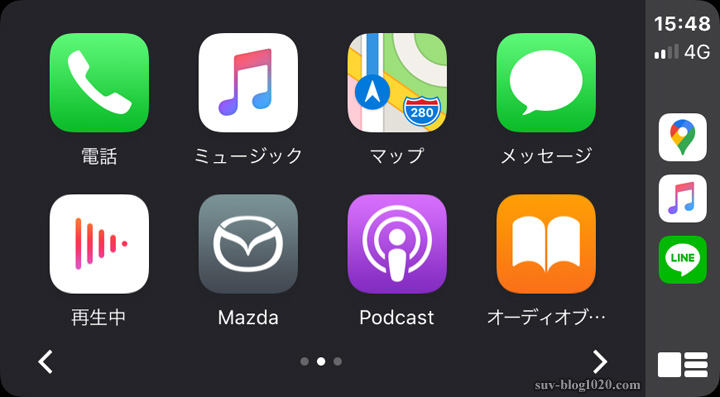
上の写真はCarPlayのホーム画面のスクリーンショットです。
全く知らなかったのでちょっとビックリしました。
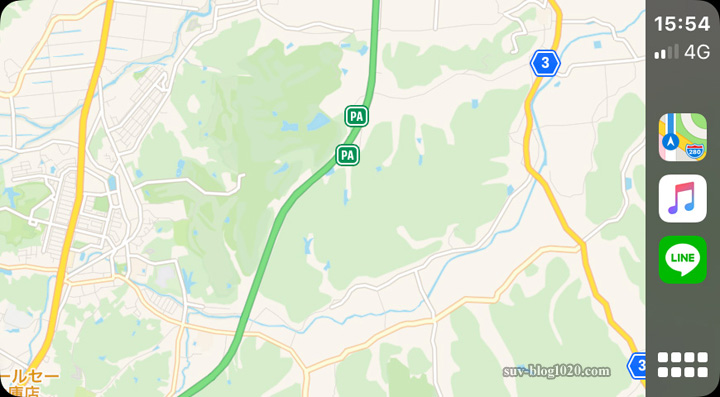
上の写真はMAPアプリのスクリーンショットです。
どこか遠出した時にでも記念に撮っておくとよいのかもしれませんね。
まとめ
これまでCarPlayは一回繋いでみたくらいで・・ほとんど使っていませんでした。
しかし、外車を含めCarPlayに対応したメーカー・車種が多くなり、使用している人もかなり増えているはずなので今後どんどん使いやすくなっていくと予想しています。
そして・・もしCX-9に乗ることになったら必須になるので今のうち(笑)
今回は【Apple CarPlay】をマツダコネクトで軽く触ってみた~第一弾・接続編~
ということで、CarPlayを繋いでちょっと弄ってみた程度なのでもう少し使ってみて色々分かってきたらまた第二弾として記事にしたいと思います。
最後まで読んでいただき、ありがとうございました。
それでは、おわります。



コメント